轻松掌握!WPS PPT 超链接指定幻灯片秘籍
WPS PPT 作为一款常用的办公软件,其超链接到指定幻灯片的功能实用且重要,掌握这一技巧,能让您的演示更加流畅和精彩。
想要实现 WPS PPT 超链接到指定幻灯片,首先需要明确操作的整体思路,我们要在幻灯片中选定一个元素,比如文字、图片或者形状等,作为触发超链接的对象。

在选定的对象上点击右键,会弹出一个菜单,在菜单中找到“超链接”选项并点击,这时会弹出一个超链接设置的窗口。
在超链接设置窗口中,我们可以看到有多种链接类型可供选择,比如链接到本文档中的幻灯片、链接到其他文档、链接到网页等等,这里我们要选择“本文档中的位置”,然后在右侧的幻灯片列表中,找到您想要链接到的指定幻灯片。
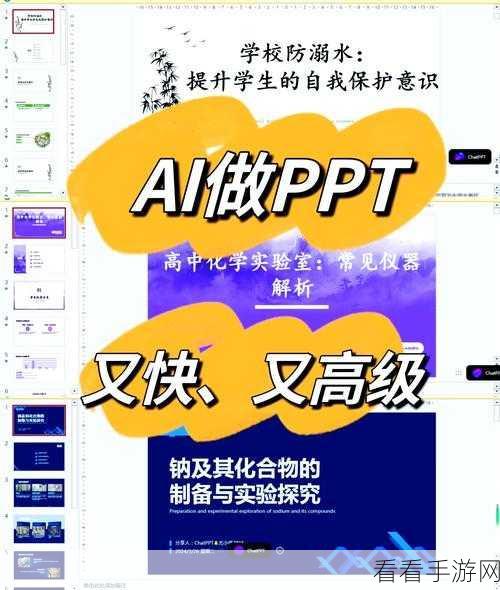
确认选择好指定幻灯片后,点击“确定”按钮,超链接就设置完成了,在演示幻灯片时,只要点击设置了超链接的对象,就会直接跳转到指定的幻灯片。
需要注意的是,设置超链接时,一定要确保链接的准确性,避免出现链接错误或者无法跳转的情况,对于超链接的样式和颜色,也可以根据个人需求进行适当的调整,以使其更加醒目和美观。
熟练掌握 WPS PPT 超链接到指定幻灯片的方法,能够大大提升您制作演示文稿的效率和质量,为您的工作和学习带来更多便利。
文章参考来源:WPS 官方帮助文档及个人使用经验总结。
